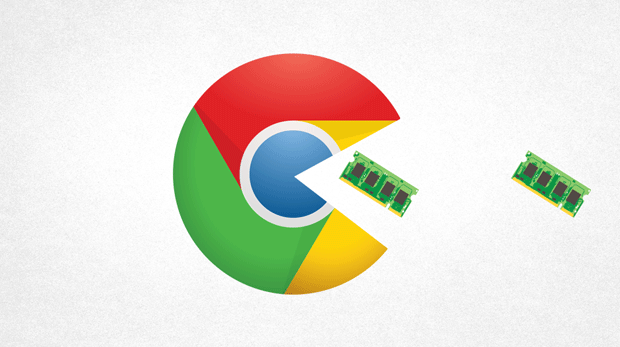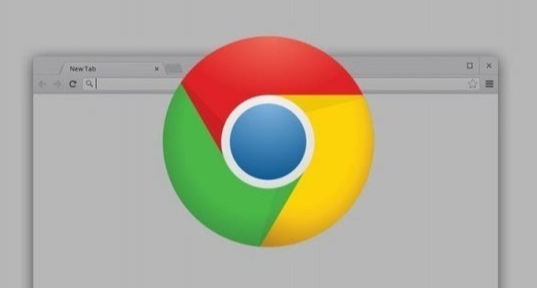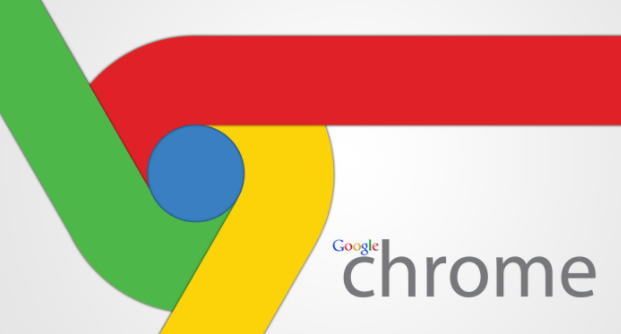如何关闭谷歌浏览器开机自启
如何关闭谷歌浏览器开机自启?如今越来越多的人在使用谷歌浏览器,这款浏览器为用户提供方便的操作,丰富的功能和优质服务,受到不少用户的青睐,部分用户下载安装好谷歌浏览器之后,发现电脑开机之后这款浏览器就会自动启动,那么如何关闭掉开机自启呢。接下来就让小编给大家带来谷歌浏览器关闭开机自动启动图文教程,有需要的朋友千万不要错过了。

谷歌浏览器关闭开机自动启动图文教程
1、打开Windows电脑的设置功能,如图所示。
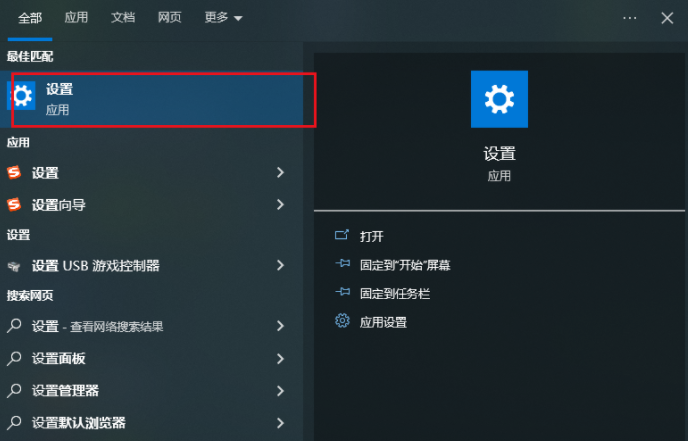
2、在设置中找到账户,并点击,如图所示。
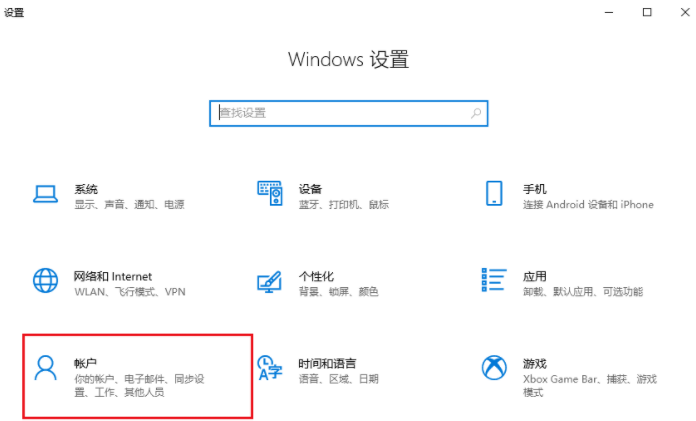
3、在账户菜单界面找到登陆选项,如图所示。
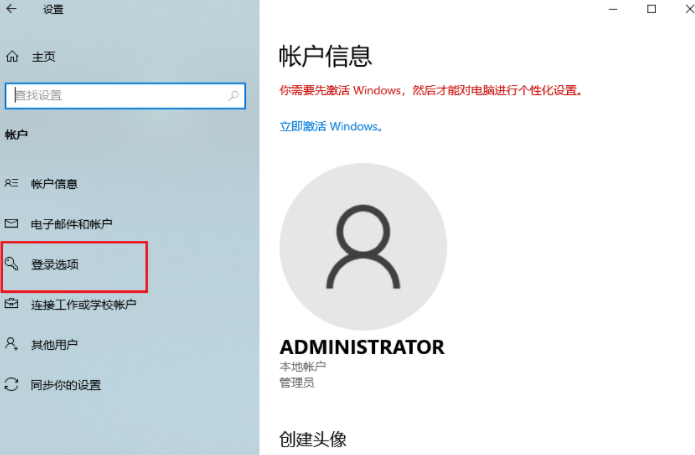
4、关闭此处即可,这样开机的时候就不会自动启动谷歌浏览器,如图所示。
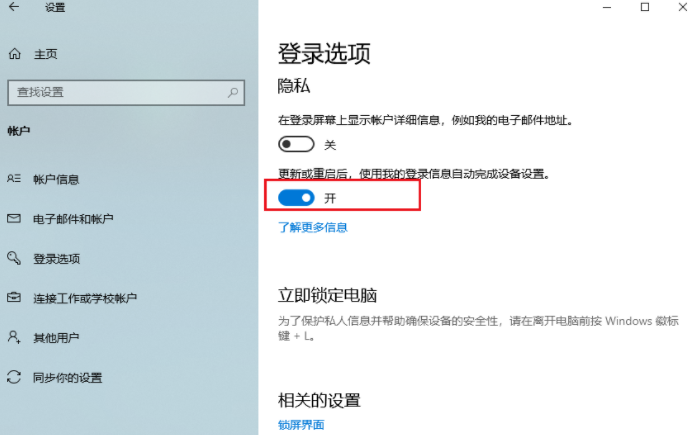
以上就是【如何关闭谷歌浏览器开机自启?谷歌浏览器关闭开机自动启动图文教程】的所有内容啦,希望能够帮助大家解决问题。